
Er zijn mensen die een cadeau voor fotografie hebben . Er is een andere die, hoe hard je ook probeert, je uiteindelijk ziet hoe al je foto's wat onscherp eindigen, met vreemde framings of gewoon met kleuren die er maar weinig op lijken.
Gelukkig bestaat Photoshop al een paar jaar om ons te redden van dit alles. Je hoeft niet eens een expert te zijn: er zijn een paar trucs die werken, welk niveau je ook hebt. In .com vertellen we u hoe u de kwaliteit van een foto kunt verbeteren met Photoshop .
Als u wilt weten hoe u de kwaliteit van een foto met Photoshop kunt verbeteren, moet u eerst de afbeelding openen die u wilt verbeteren in deze afbeeldingseditor.

Vervolgens moet u de hoofdlaag dupliceren in Laag> Dubbele laag.
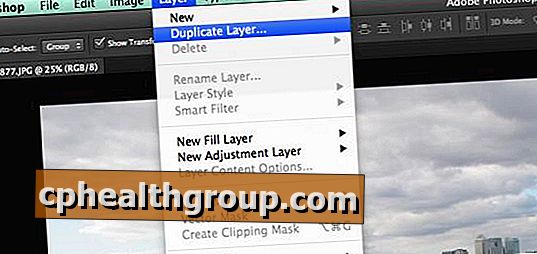
Een nieuwe laag verschijnt in de kolom aan de rechterkant. Je zult eraan werken (de kopie), zodat je altijd terug kunt gaan naar de vorige en het verschil kunt vergelijken.

Ga vervolgens naar Filter> Focus> Focusmasker.
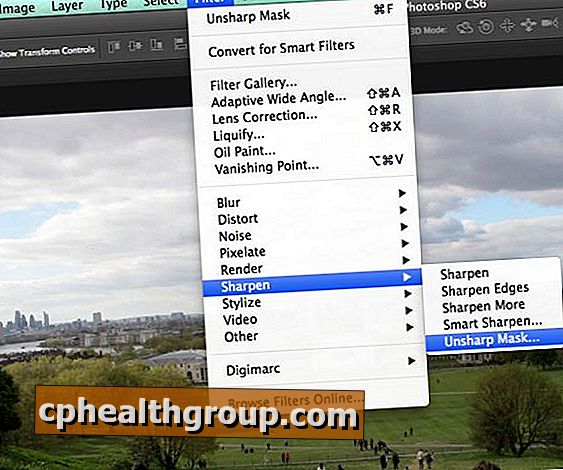
In het venster dat wordt geopend, plaatst u de volgende parameters: hoeveelheid bij 40% en straal bij 20. Zorg dat de drempel nul is. Klik op accepteren. De nieuwe laag wordt beter gefocust.
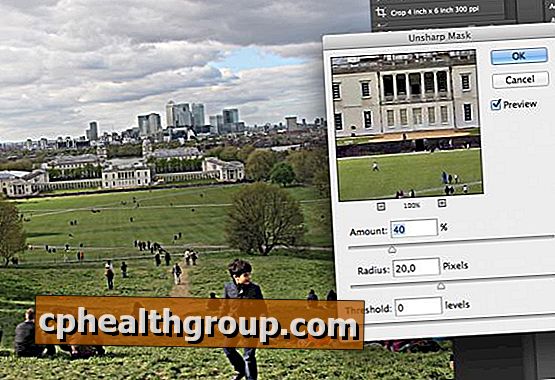
Een andere truc, wanneer je de scherpste afbeelding hebt, is spelen met het contrast en de intensiteit van de kleuren. Ga naar Afbeelding> Aanpassingen> Curven.

Voeg een beetje contrast toe aan het beeld door de bovenkant lichtjes omhoog te brengen en de onderkant naar beneden te laten lopen, met een lichte curve (hoe minder licht de curve, hoe meer contrast u zult toevoegen, hangt af van het beeld en wat u nodig hebt). Als u tevreden bent met het resultaat, klikt u op "Accepteren".
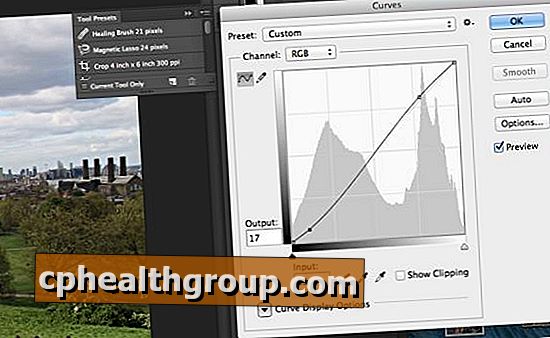
Ga tenslotte naar Afbeelding> Aanpassingen> Tint / verzadiging.

Voeg een of twee verzadigingspunten toe en klik op OK als het resultaat u bevalt.
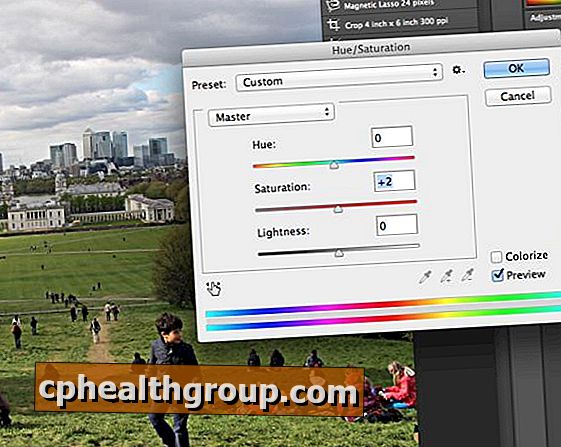
Terwijl de cursor is geselecteerd, verplaats je de laag die je hebt bewerkt of zijde om beide te zien, de een naast de laag, waarbij je de originele afbeelding met de nieuwe vergelijkt.
Als het resultaat u niet bevalt, verwijdert u de dubbele laag door er met de rechtermuisknop op te klikken in het venster "Lagen" en "Laag verwijderen" te selecteren. Als je het leuk vindt, verwijder dan de andere laag, de originele en bewaar de bewerkte.
Nu weet u hoe u de kwaliteit van een foto kunt verbeteren met Photoshop, zodat u uw vrienden al uw foto's kunt leren en kunt genieten van uw herinneringen in hoge kwaliteit.









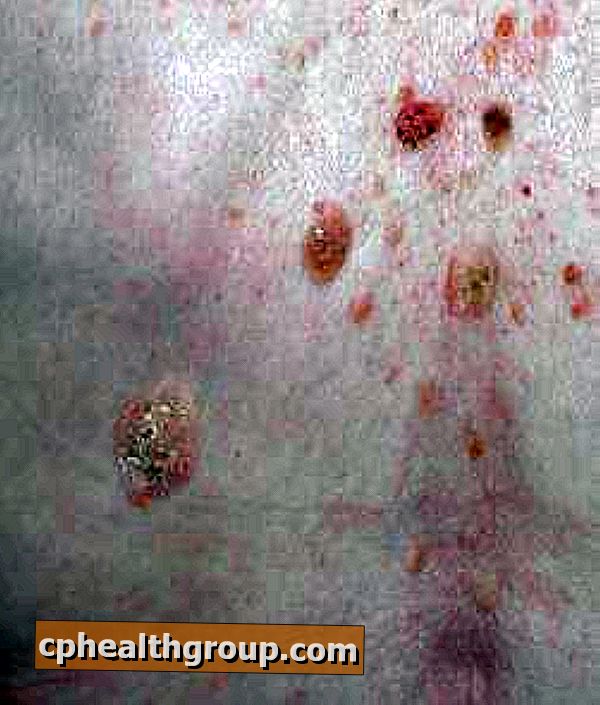



Laat Een Reactie Achter